Lahko poskusite počistiti knjižnico predvajalnika medijev ali zagnati orodje za odpravljanje težav
- Težava Windows Media Player se ne odpre in vam preprečuje predvajanje priljubljenih medijev v računalniku.
- Nekateri uporabniki operacijskega sistema Windows še vedno raje uporabljajo stari predvajalnik Windows Media Player za upravljanje svojih medijskih datotek.
- Lahko poskusite znova namestiti Windows Media Player ali znova zagnati postopek Media Playerja.

XNAMESTITE TAKO, DA KLIKNETE NA PRENOS DATOTEKE
- Prenesite Restoro PC Repair Tool ki prihaja s patentiranimi tehnologijami (patent na voljo tukaj).
- Kliknite Zaženi skeniranje da poiščete težave z operacijskim sistemom Windows, ki bi lahko povzročale težave z računalnikom.
- Kliknite Popravi vse za odpravo težav, ki vplivajo na varnost in delovanje vašega računalnika.
- Restoro je prenesel 0 bralcev ta mesec.
Windows Media Player je privzeta aplikacija za predvajalnik medijev za operacijski sistem Windows. V sistemu Windows 11 ga je nadomestil Media Player. Vendar mnogi še vedno raje uporabljajo Windows Media Player za predvajanje predstavnostnih datotek. Obstajajo kup poročil uporabnikov ki trdijo, da se jim Windows Media Player ne odpre.
Če ste eden izmed takih uporabnikov in iščete rešitve, potem ste pristali na pravem mestu. Ker vam bomo v tem priročniku ponudili kup rešitev, ki vam bodo pomagale odpraviti težavo, da se Windows Media Player ne odpre. Pojdimo takoj k temu.
- Odprite Začetek meni.
- Vrsta Vklopite ali izklopite funkcije sistema Windows in odprto to.

- Razširi Medijske funkcije.

- Označite polje za Windows Media Player.

- Kliknite v redu da ga namestite na svoj računalnik.
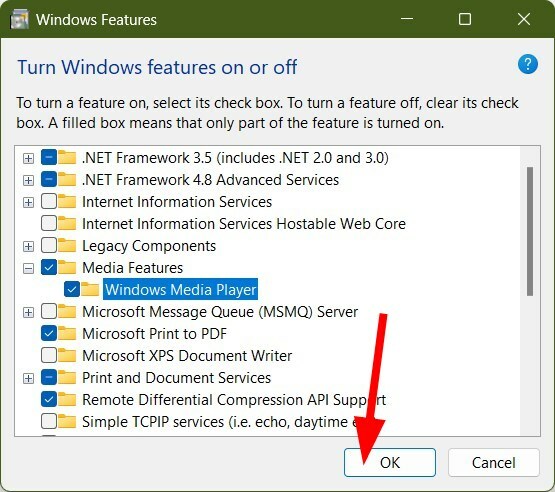
- Ponovni zagon vaš računalnik.
- Odprite Začetek meni.
- Išči Windows Media Player in ga odprite.
- Zdaj lahko uporabljate stari predstavnostni predvajalnik v računalniku z operacijskim sistemom Windows 11.
Z zgoraj omenjenimi koraki lahko omogočite stari predvajalnik Windows Media Player v računalniku z operacijskim sistemom Windows 11.
V primeru, da se soočate s težavami pri izvajanju ali pa se ne odpre v računalniku z operacijskim sistemom Windows, sledite spodaj navedenim rešitvam.
Preden uporabite napredne rešitve, si oglejte nekaj predhodnih popravkov in upajmo, da odpravite težavo, da se Windows Media Player ne bo odprl.
- Znova zaženite računalnik, saj lahko odpravite več začasnih napak, s katerimi se lahko sooča vaš računalnik.
- Preverite, ali uporabljate Windows Media Player kot privzeti predvajalnik za odpiranje predstavnostne datoteke ali ne.
- Omogočite Windows Media Player v računalniku z operacijskim sistemom Windows 11 tako, da sledite zgoraj navedenim korakom.
Zdaj pa preskočimo na spodnje napredne rešitve.
1. Zaženite orodje za odpravljanje težav
- Pritisnite Zmaga + jaz gumbi za odpiranje nastavitve.
- Izberite Odpravljanje težav z desne strani.
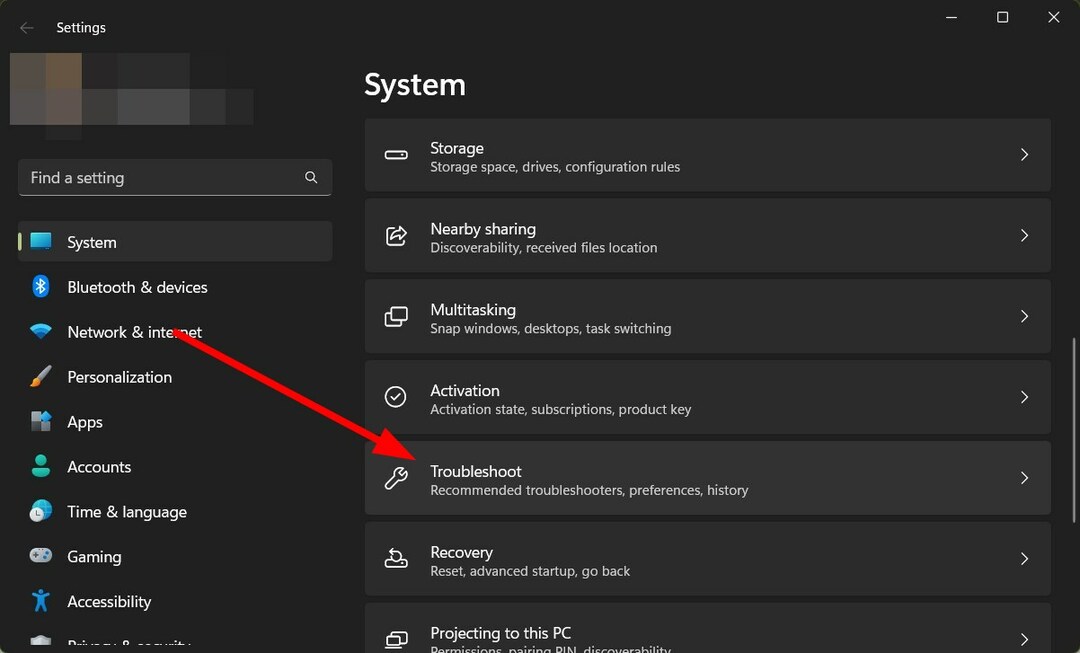
- Kliknite na Druga orodja za odpravljanje težav.

- Pomaknite se navzdol in pritisnite Teči gumb za Predvajanje videa.
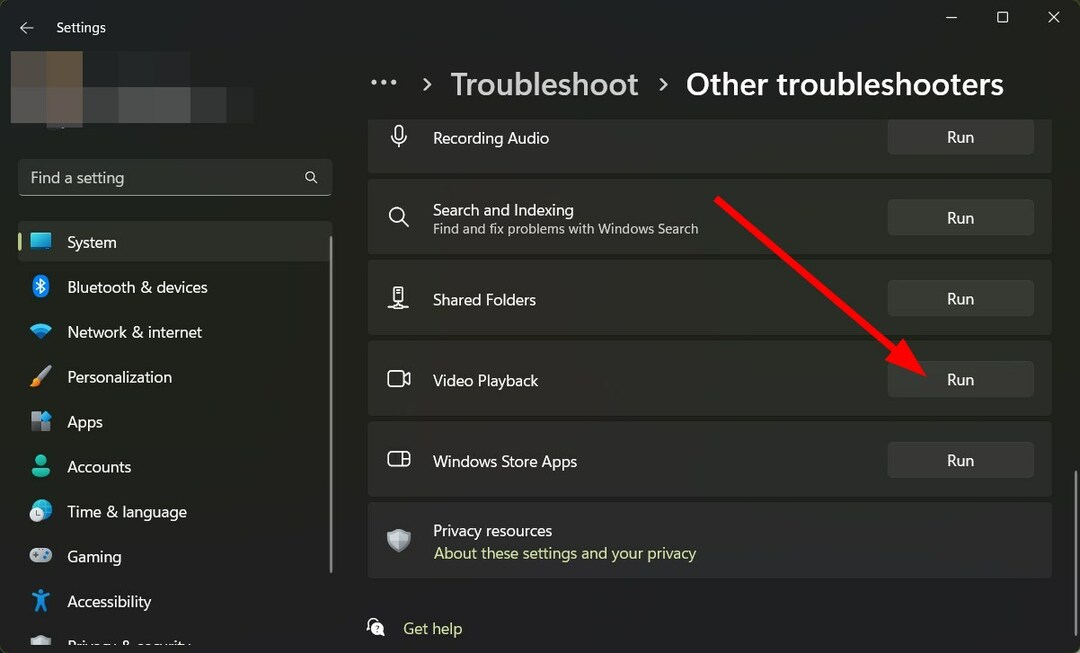
- Orodje za odpravljanje težav bo začelo postopek in vas pozvalo, da uporabite rešitve za odpravo napake.
Strokovni nasvet:
SPONZORIRANO
Nekaterih težav z osebnim računalnikom je težko rešiti, zlasti ko gre za poškodovana skladišča ali manjkajoče datoteke Windows. Če imate težave pri odpravljanju napake, je vaš sistem morda delno pokvarjen.
Priporočamo, da namestite Restoro, orodje, ki bo skeniralo vaš stroj in ugotovilo, v čem je napaka.
Klikni tukaj za prenos in začetek popravljanja.
Windows ima vgrajeno orodje za odpravljanje težav, ki vam bo pomagalo pri reševanju večine pogostih napak in okvar v vašem računalniku.
Sledite zgornjim korakom in zaženete orodje za odpravljanje težav, da odpravite težavo, da se Windows Media Player ne odpre.
2. Ponovno registrirajte DLL
- Odprite Začetek meni.
- Poiščite ukazni poziv in ga vodite kot skrbnik.
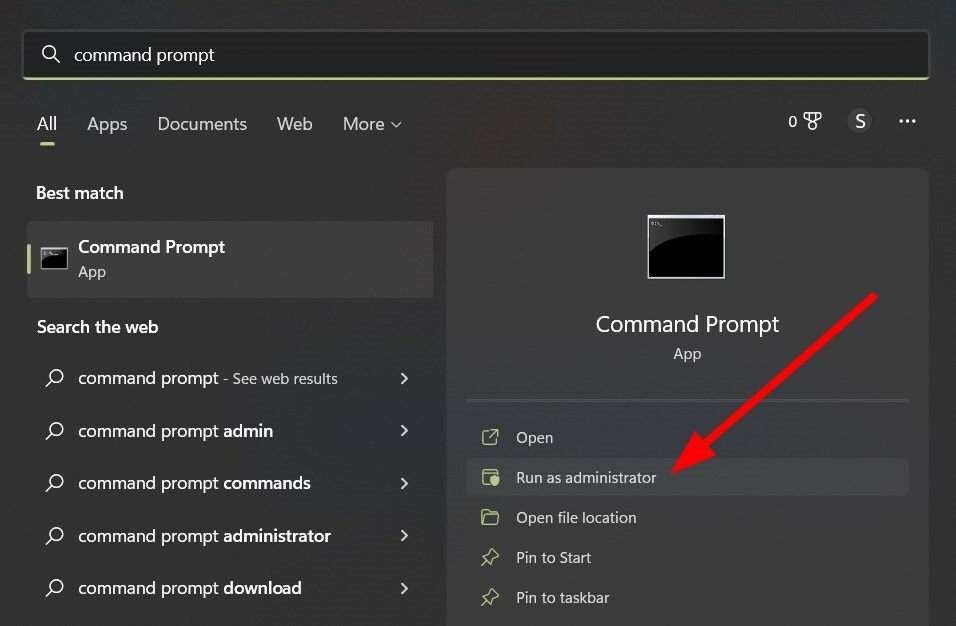
- Vnesite spodnje ukaze in pritisnite Vnesite po vsakem.
regsvr32 vbscript.dllregsvr32 wmp.dllregsvr32 jscript.dll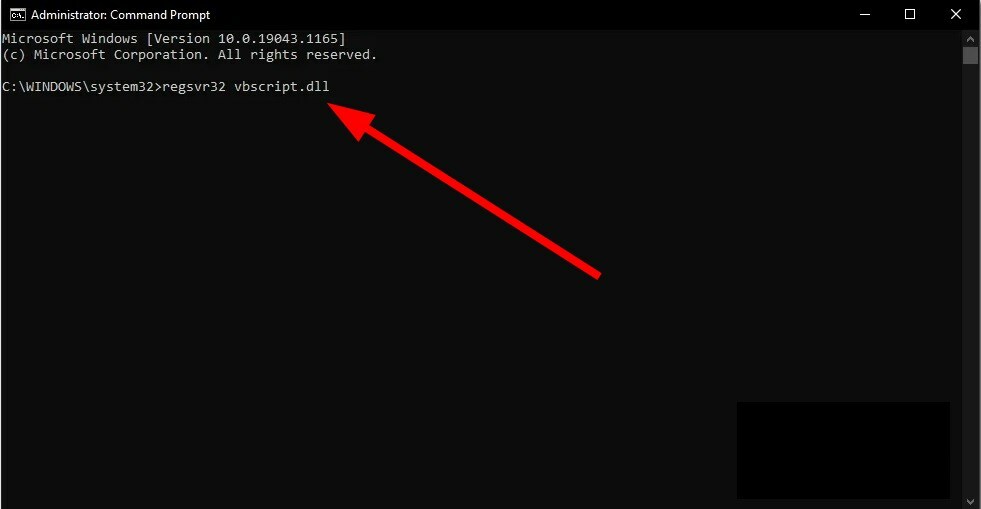
- Odprite Windows Media Player in preverite, ali to odpravi težavo ali ne.
Če je Windows Media Player povezan z Datoteke DLL manjkajo, potem boste naleteli na več težav. V takem primeru vam predlagamo, da sledite zgornjim korakom in znova registrirate datoteke DLL ter preverite, ali to odpravlja težavo ali ne.
- Popravek: BEDaisy.sys modri zaslon ob zagonu iger
- Popravek: Windows Movie Maker ne prikazuje videa
- Ni ustreznih licenc za aplikacije: 5 načinov za odpravo te napake
- BrYNSvc.exe: Kaj je to in kako popraviti njegove napake
- 0xe0000024 bdf5h Napaka pri sinhronizaciji OneNote: kako jo odpraviti
- Odprite Začetek meni.
- Vrsta Vklopite ali izklopite funkcije sistema Windows in odprto to.

- Razširi Medijske funkcije.

- Počistite polje za Windows Media Player.

- Kliknite na ja v pozivu, ki se prikaže.
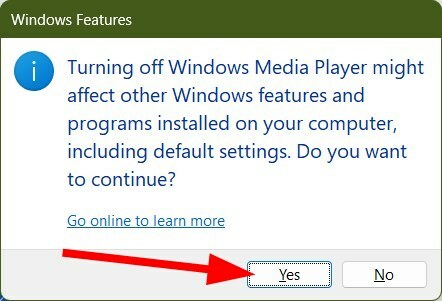
- Kliknite v redu da ga odstranite iz računalnika.
- Ponovni zagon vaš računalnik.
- Ko se računalnik znova zažene, znova sledite korakom in tokrat preverite polje Windows Media Player, da ga namestite v svoj računalnik.
- Ko je namestitev končana, jo lahko odprete in preverite, ali to odpravi napako ali ne.
- Desni klik na Začetek meni in izberite Upravitelj opravil. Odprete ga lahko tudi s pritiskom Ctrl + Shift + Esc gumbi.
- Pod Zavihek Procesi, poiščite Postopek programa Windows Media Player.
- Izberite Postopek programa Windows Media Player in udaril Končaj nalogo gumb.
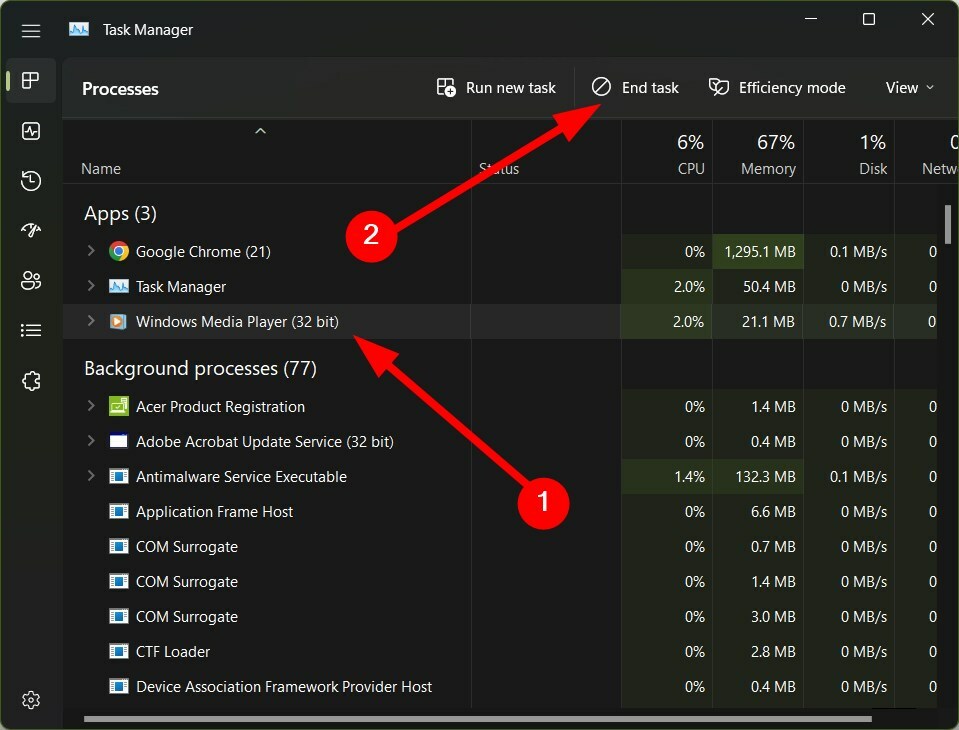
- Odprto znova zaženite Windows Media Player in preverite, ali to odpravlja težavo ali ne.
- Pritisnite Zmaga + R odpreti Teči dialog.
- Vnesite spodnji ukaz in pritisnite Vnesite.
%LOCALAPPDATA%\Microsoft\Media Player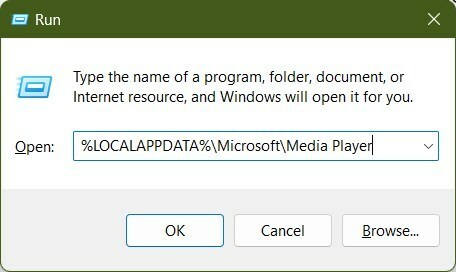
- Pritisnite Ctrl + A da izberete vse datoteke v mapi.
- Udari Izbriši gumb na tipkovnici, da izbrišete vse datoteke. Lahko pa z desno miškino tipko kliknete katero koli datoteko, potem ko izberete vse, in izberete Izbriši iz kontekstnega menija.

- Ponovni zagon Windows Media Player in preverite, ali odpravlja težavo ali ne.
Več uporabnikov je predlagalo, da jim je čiščenje knjižnice programa Windows Media Player pomagalo odpraviti težavo, da se predvajalnik Windows Media Player ne odpre v njihovem računalniku.
Windows Media Player se ne odpre in ni edina težava, na katero boste naleteli v računalniku. Oglejte si naš vodnik o tem, kako popravi napako Windows Media Player kot prenehal delovati.
Če se slika albuma na večpredstavnostnem predvajalniku ne spreminja, imamo vodnik, ki navaja nekaj najboljših rešitev za popravi Windows Media Player ne more spremeniti slike albuma.
V spodnjih komentarjih nam sporočite, katera od zgornjih rešitev je odpravila napako Windows Media Player se ne odpre v vašem računalniku.
Imate še vedno težave? Popravite jih s tem orodjem:
SPONZORIRANO
Če zgornji nasveti niso rešili vaše težave, se lahko vaš računalnik sooči z globljimi težavami s sistemom Windows. Priporočamo prenos tega orodja za popravilo računalnika (ocenjeno odlično na TrustPilot.com), da jih preprosto obravnavate. Po namestitvi preprosto kliknite Zaženi skeniranje in nato pritisnite na Popravi vse.
![Windows Media Player se ne more povezati s strežnikom napaka [REŠENO]](/f/bfe5b086ccd3aa48c621bdb5f0ed26a6.jpg?width=300&height=460)

